Como ativar Não perturbe automaticamente no iOS 15?
como fazer no IOS15 para que o não perturbe entre automaticamente como no IOS14 das 23:00 as 8:00, por exemplo?
[Título alterado pelo Moderador]
Windows, Windows 10
como fazer no IOS15 para que o não perturbe entre automaticamente como no IOS14 das 23:00 as 8:00, por exemplo?
[Título alterado pelo Moderador]
Windows, Windows 10
Ola, Usuario(a)
Siga as orientações do(s) artigos abaixo que podem lhe ajudar
Usar o recurso Não Perturbe no iPhone, iPad e iPod touch - Suporte da Apple (BR)
Ativar o modo Não Perturbe com o iOS 15 e iPadOS 15
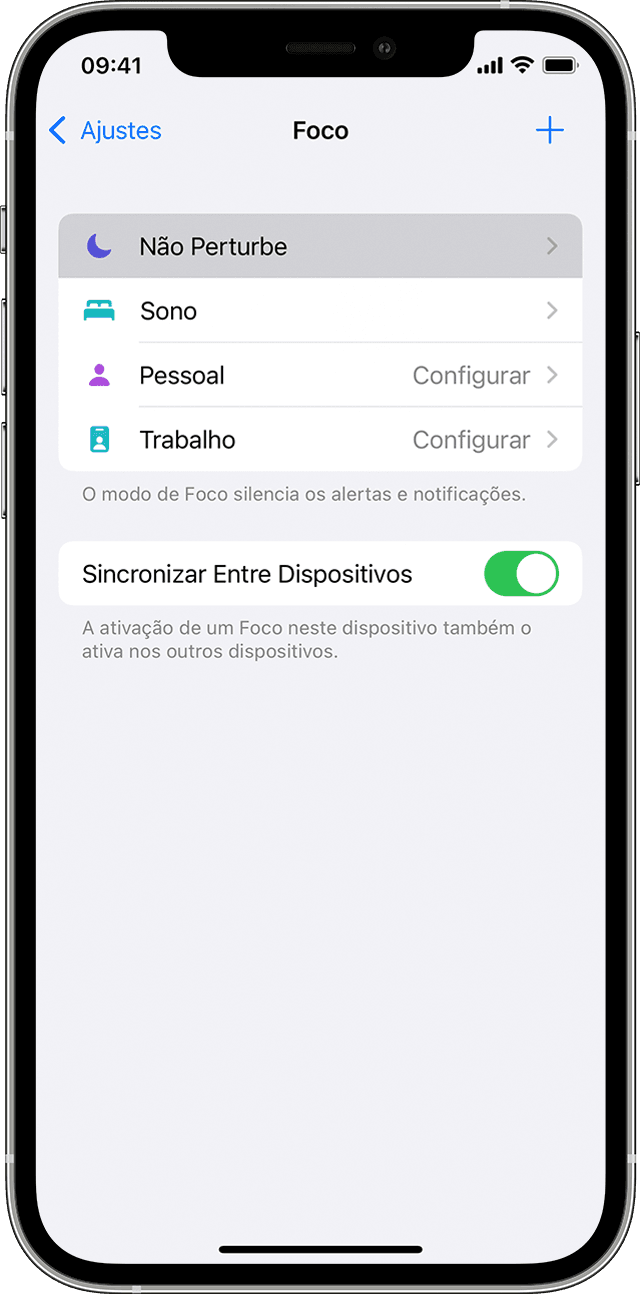
Para ativar o Não Perturbe da Central de Controle:
Saiba mais sobre o recurso Foco e como personalizar os recursos do modo Não Perturbe.
Ativar o modo Não Perturbe com o iOS 14 e anterior e o iPadOS 14
Para ativar o Não Perturbe da Central de Controle:
Alterar os ajustes do modo Não Perturbe
Se você não quiser ser interrompido em um horário específico, poderá definir um horário e alterar outros recursos do Não Perturbe para ajudar você a se concentrar. Veja como fazer isso com o iOS 15 e o iPadOS 15:
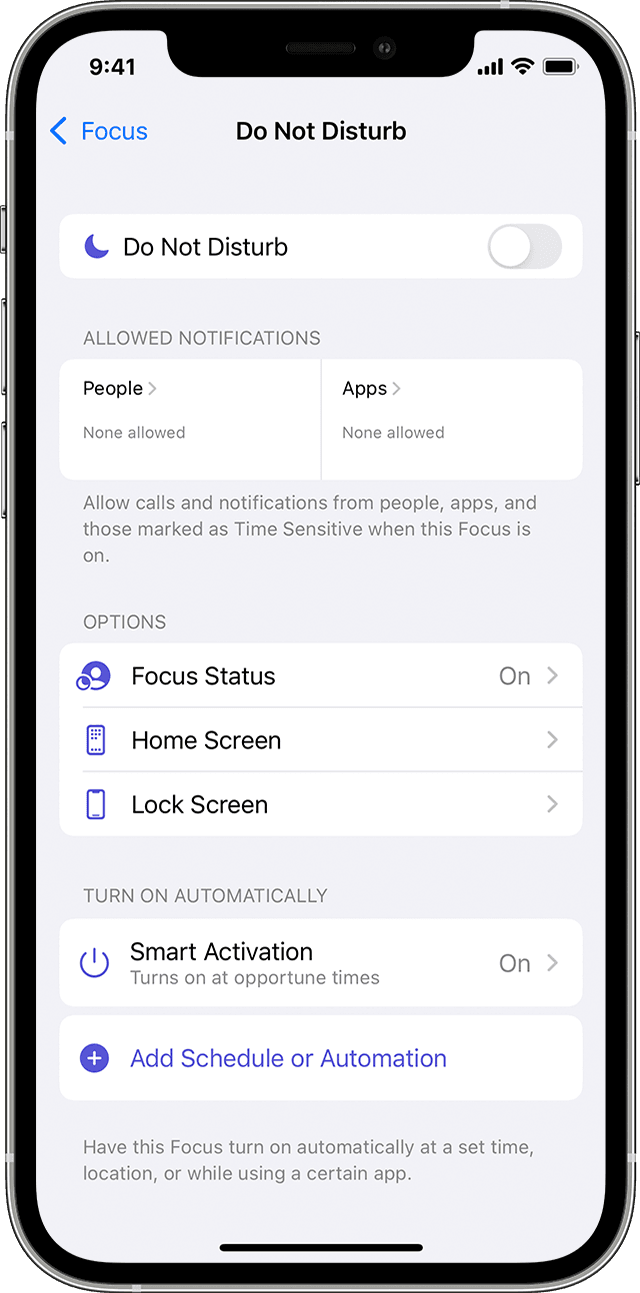
Com o iOS 14 ou anterior ou o iPadOS 14:

Saiba mais
Espero ter ajudado!
Atenciosamente
Dav3 G®️0hl666
Como ativar Não perturbe automaticamente no iOS 15?